- Mwandishi Jason Gerald [email protected].
- Public 2024-01-11 03:49.
- Mwisho uliobadilishwa 2025-01-23 12:48.
Nakala hii itawaongoza watumiaji kuingiza maswali ya SQL katika Excel 2010 na kuunda unganisho la nguvu.
Hatua
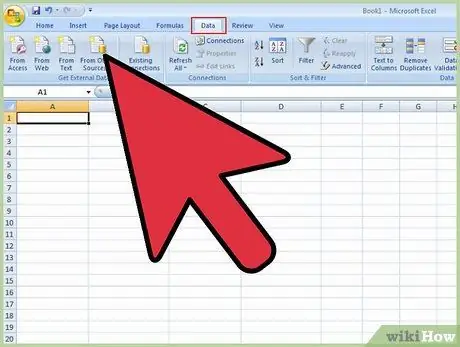
Hatua ya 1. Bonyeza kichupo cha Takwimu, kisha uchague Kutoka Vyanzo Vingine kama inavyoonyeshwa kwenye skrini ifuatayo
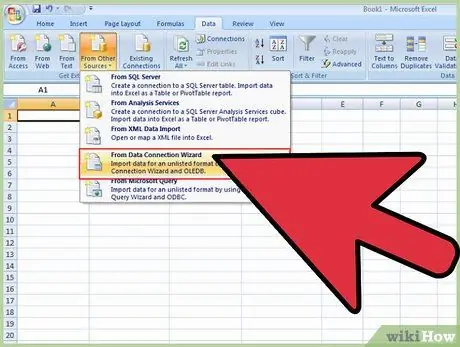
Hatua ya 2. Chagua "Kutoka kwa Mchawi wa Kuunganisha Data" kutoka menyu kunjuzi
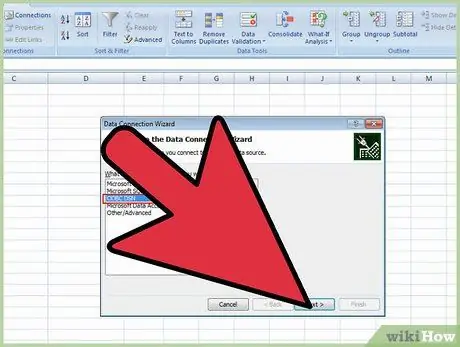
Hatua ya 3. Dirisha la Mchawi wa Kuunganisha Data litafunguliwa
Chagua "ODBC DSN" kutoka kwa chaguo zilizopo, kisha bonyeza "Next".
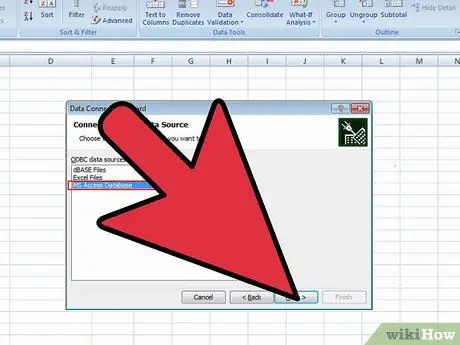
Hatua ya 4. Dirisha la Vyanzo vya Takwimu la ODBC litafungua na kuonyesha orodha ya hifadhidata zinazopatikana katika shirika
Chagua hifadhidata inayofaa, kisha bonyeza "Ifuatayo".
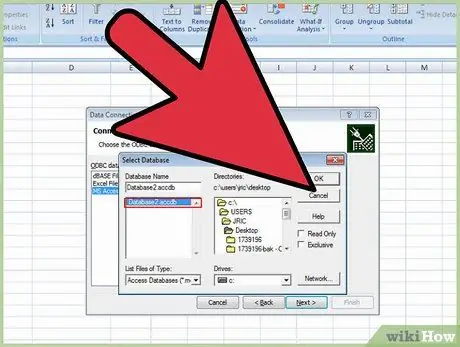
Hatua ya 5. Chaguo la Hifadhidata na Jedwali litaonekana
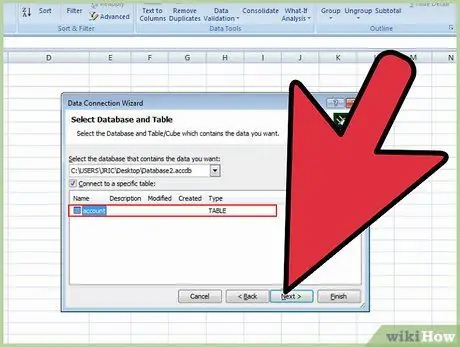
Hatua ya 6. Sasa unaweza kuchagua hifadhidata na jedwali lenye data unayotaka kuvuta
Chagua hifadhidata inayofaa.
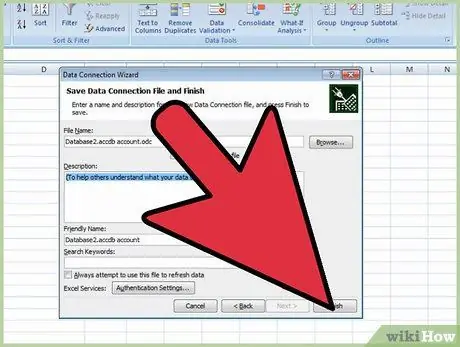
Hatua ya 7. Bonyeza Maliza kwenye dirisha la "Hifadhi Faili ya Kuunganisha Data na Maliza"
Dirisha litaonyesha jina la faili kulingana na data iliyochaguliwa kwenye skrini iliyopita.
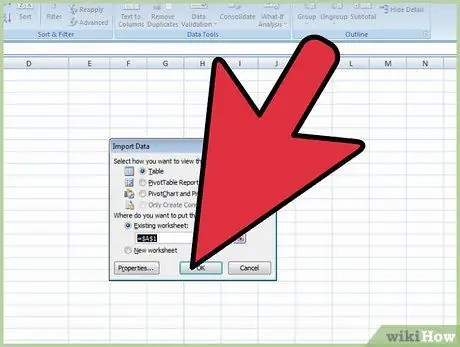
Hatua ya 8. Dirisha la Takwimu ya Kuingiza litaonekana
Katika dirisha hili, chagua data inayofaa, kisha bonyeza "Sawa".
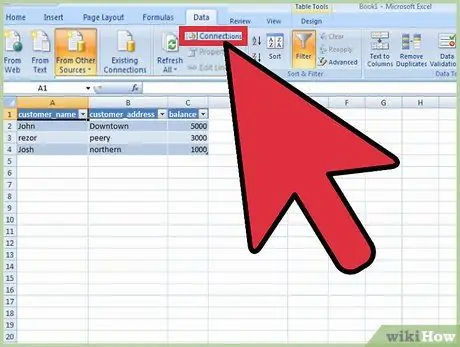
Hatua ya 9. Chagua "Kutoka kwa Mchawi wa Uunganisho wa Takwimu" kutoka menyu kunjuzi
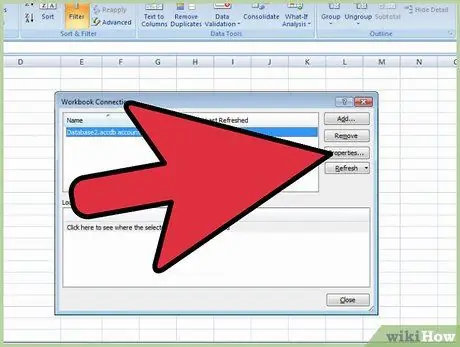
Hatua ya 10. Bonyeza kichupo cha Takwimu, kisha bonyeza Uunganisho
Kwenye dirisha linalofuata, bonyeza Mali.
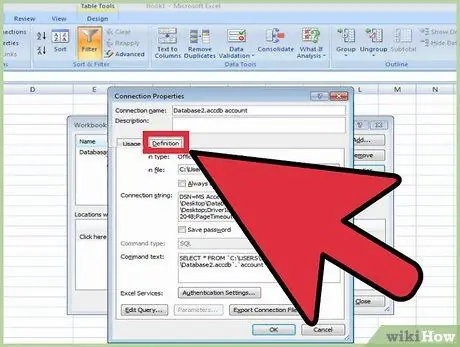
Hatua ya 11. Fungua kichupo cha Ufafanuzi katika dirisha linalofuata
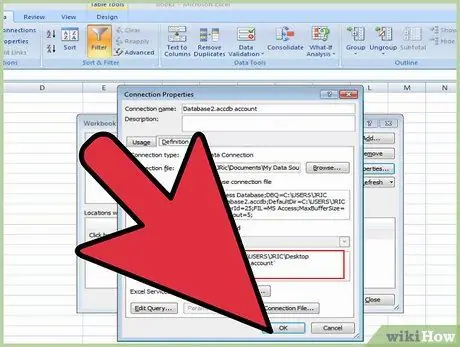
Hatua ya 12. Andika swala ya SQL kwenye uwanja wa "Amri Nakala", kisha bonyeza "Sawa"
Excel itaonyesha data ya matokeo ya swala.






